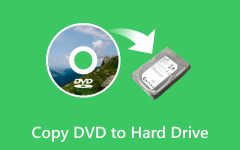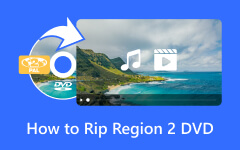Revisión de ConvertXtoDVD y herramientas prácticas de software alternativo
¿Necesita ayuda para organizar su colección de DVD? Este artículo abordará ConvertXtoDVD y otros programas que puedes utilizar para grabar tus discos DVD o Blu-ray de forma eficaz y eficiente. Conocerá las ventajas y características de estas herramientas. También aprenderá a utilizar la aplicación que se incluye a continuación. Brindándole la información y el conocimiento correctos, enseñándole ideas sobre cómo funciona la herramienta para garantizar un proceso fluido y exitoso. Después de leer este artículo, esperamos que aprenda a distinguir qué aplicación se adapta a su situación.

| Caracteristicas | Tipard DVD Creator | ConvertXtoDVD | Freno de mano |
|---|---|---|---|
| Compatibilidad de formatos de vídeo | AVI, MKV, MP4, MPEG, WMV y más | Varios formatos de vídeo | Varios formatos de vídeo |
| Opciones de personalización | Plantillas de menú, música de fondo, personalización de texto. | Adición de subtítulos, menús personalizados, plantillas. | Opciones de personalización limitadas |
| Salida de alta calidad | Mantiene la calidad del vídeo original. | Salida de alta calidad | Salida de calidad |
| Compatibilidad con procesadores multinúcleo | Sí | Sí | Sí |
| Interfaz de fácil utilización | Intuitivo y fácil de navegar | Interfaz de usuario amigable | Interfaz de usuario amigable |
| Velocidades de conversión rápidas | Optimizado para eficiencia y velocidad | Velocidades de conversión rápidas | Depende de la configuración de codificación y del hardware. |
| Actualizaciones periódicas | Sí | Sí | Sí |
| Compatibilidad del sistema operativo | Windows, Mac | Windows, Mac | Windows, Mac, Linux |
| Precios | Versión gratuita y versión de pago. | Versión gratuita y versión de pago. | Gratuito |
Parte 1. Revisión de ConvertXtoDVD
ConvertXtoDVD es una aplicación creada por VSO Software disponible en Windows y Mac. Esta aplicación está diseñada para modificar formatos de vídeo en archivos DVD sin problemas. La compatibilidad con formatos como AVI, MKV, MP4 y más garantiza un proceso de conversión rápido y eficaz manteniendo la calidad original. Facilitar una interfaz de usuario intuitiva proporciona una experiencia de trabajo sencilla para los usuarios y ofrece funciones como adición de subtítulos, menús personalizables y varias plantillas.
Al revisar la aplicación, se siente fácilmente una sensación de tranquilidad si eres una persona técnica como yo. Se siente como en casa gracias a los botones de diseño limpio de la interfaz. Es muy fácil importar sus archivos a la aplicación y admite el procesamiento por lotes. El procesamiento por lotes es de gran ayuda para personas como yo que tienen muchos videos y audio guardados y quiero guardarlos en DVD. También es posible editar la configuración por archivo cuando se procesa por lotes o se utiliza una configuración para todos los archivos.
También es rápido al procesar archivos debido a su capacidad de compresión, lo que mejora la experiencia de visualización y ajusta el tamaño del archivo. También es posible agregar subtítulos a las películas con esta aplicación. Puede incrustar fácilmente cualquier archivo de subtítulos que desee. Además, asegúrese de tener los derechos legales para ser propietario del vídeo que está grabando en sus discos, ya que puede dar lugar a una violación de las leyes de derechos de autor. Aprenda a utilizar la aplicación siguiendo los pasos que se indican a continuación.
Paso 1Lo primero que debe hacer es iniciar la aplicación. Después de iniciar su aplicación, verá muchas opciones y botones en la interfaz. Clickea en el Archive botón, luego haga clic en Agregar archivos de video. Al hacerlo, se abrirá otra ventana, que abre su directorio. Selecciona e importa tus vídeos.

Paso 2Después de importar, es el momento de editar sus archivos. Hazlo haciendo clic en el Audio y Subtítulo opción para sus archivos de video importados. Al hacer clic en estos botones, podrá modificar archivos de audio y agregar subtítulos de video.
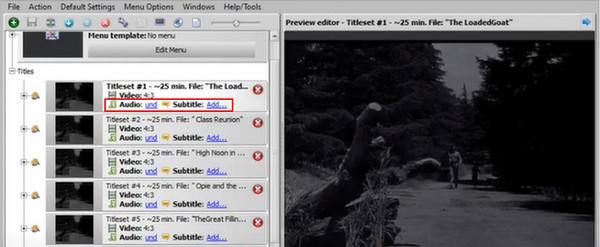
Paso 3Después de editar con éxito sus archivos de video, es hora de convertirlos. Clickea en el Convertir botón que está debajo de sus archivos importados.
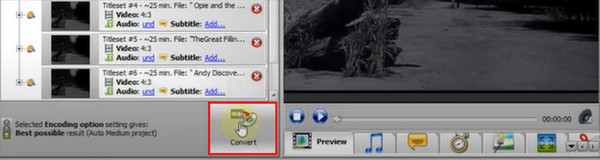
Parte 2. Alternativas a ConvertXtoDVD
Tipard DVD Creator
Tipard DVD Creator es una aplicación completa que convierte fácilmente DVD en archivos ISO. Esta aplicación, desarrollada por Tipard Studio, está actualmente disponible en Windows y Mac. Ofreciendo una interfaz fácil de usar para transformar de forma sencilla y eficiente varios formatos de vídeo, preservando su calidad original para una mejor experiencia de visualización. Admite diversos formatos de video como MP4, MKV y AVI, lo que permite a los usuarios crear archivos ISO para archivar y preservar hermosos recuerdos con sus videoclips. Revisar esta herramienta me ha iluminado y me ha dado una comparación adecuada con otros convertidores de DVD. Esta aplicación es la herramienta más útil que podría tener en términos de grabación de DVD. Siga los pasos que se indican a continuación para aprender a utilizar la aplicación.
HandBrake
HandBrake es un transcodificador de vídeo flexible de código abierto que admite múltiples formatos. Su interfaz fácil de usar y sus configuraciones personalizables lo hacen popular para convertir videos, incluidos DVD. Utilizando procesamiento por lotes, importación de subtítulos y actualizaciones periódicas. Está disponible en Windows, Mac y Linux, para satisfacer sus necesidades.
Otras lecturas:
WinX DVD Ripper: una revisión completa y su mejor alternativa
Maneras factibles de convertir DVD a digital en Windows y Mac
Parte 3. Preguntas frecuentes sobre ConvertXtoDVD
¿ConvertXtoDVD es compatible con Mac?
No, ConvertXtoDVD no está disponible en Mac. Todavía hay muchas opciones disponibles que puede utilizar para su trabajo específico. Al igual que Tipard DVD Creator, está disponible en Mac y puede hacer un trabajo mucho mejor al grabar archivos en DVD.
¿Puedo usar ConvertXtoDVD para crear archivos ISO de DVD?
Sí, ConvertXtoDVD te permite crear archivos ISO de DVD. Esta característica del software permite a los usuarios convertir archivos de video a formato DVD y grabarlos o convertirlos directamente a un disco.
¿Cuál es la mejor configuración para ConvertXtoDVD?
La configuración óptima para ConvertXtoDVD puede variar según sus necesidades específicas, el material fuente y el resultado que desea o desea. La configuración predeterminada debería ser lo suficientemente buena si te falta tiempo o conocimientos.
¿Puedo usar ConvertXtoDVD en computadoras Mac?
No existe ConvertXtoDVD para Mac, pero puedes utilizar otras opciones de software alternativas compatibles con macOS.
¿ConvertXtoDVD mantiene la calidad original de los archivos de vídeo durante la conversión?
Sí, ConvertXtoDVD ofrece opciones de personalización que, cuando se configuran adecuadamente, pueden ayudar a mantener o incluso mejorar la calidad de sus archivos de video durante la conversión.
Conclusión
En cuanto al proceso de conversión de DVD, existen muchas herramientas y programas para elegir, lo que dificulta a los usuarios elegir el mejor. Por eso creamos este artículo para ayudar a esos usuarios. ConvertirXtDVD con 1080p La salida de resolución es el estándar, pero si desea una opción mucho mejor, considere Tipard DVD Creator.